Подробная инструкция, как пользоваться Nox App Player
Nox App Player — продвинутый Android-эмулятор для операционных систем Windows. Его функциональность сосредоточена на том, чтобы полностью воспроизвести мобильное устройство на компьютере, позволив запускать оттуда различные приложения и выполнять любые другие действия, присущие смартфону или планшету. Знание правил использования этого программного обеспечения поможет каждому пользователю быстро освоиться в нем и начать нормальное взаимодействие. Именно о данной теме и пойдет речь далее.
Как пользоваться эмулятором
Для начала следует пробежаться по основным моментам, связанным с тем, как пользоваться Nox App Player, ведь пользователю важно понимать основы и знать каждую базовую функцию, с управлением которыми точно придется столкнуться уже после первого запуска данного софта.
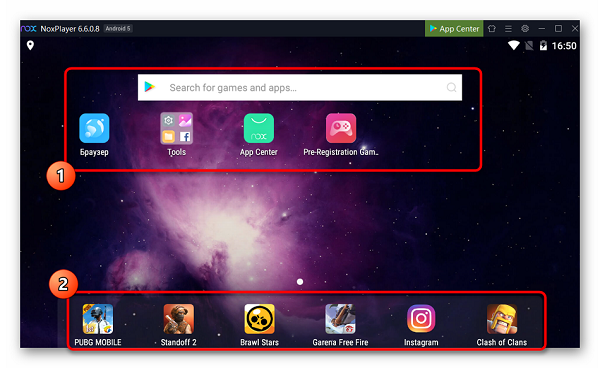
Начнем с того, что все действия производятся на рабочем столе Nox, где отображается строка для поиска приложений, некоторые предустановленные программы и значки перехода к социальной сети Facebook или настройкам. В будущем, когда пользователь будет устанавливать через эмулятор любое приложение, его иконка будет отображаться именно на этой панели.
При помощи боковых панелей осуществляется основное управление эмулятором, то есть можно свернуть все вкладки, переключиться между ними или закрыть. Тут же находятся кнопки управления громкостью и масштабом экрана. При наведении курсора на каждый элемент меню через секунду показывается детальная информация от разработчиков, при помощи которой и можно понять, как правильно задействовать эту опцию или инструмент.
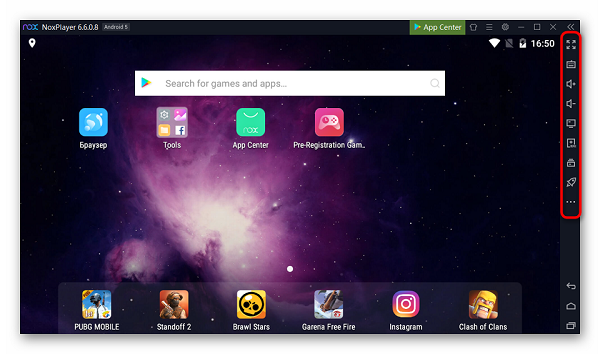
Сверху отображаются значки в виде шестеренки и футболки. Первый отвечает за переход к глобальным настройкам эмулятора, где выбираются параметры производительности, меняется язык или клавиши управления. Второй, который в виде футболки, предназначен для изменения внешнего вида программного обеспечения, поскольку разработчики Nox предоставляют целый ряд разных тем оформления.
В связи с тем, что иконок и разных опций в Nox App Player действительно огромное количество, мы рекомендуем в случае незнания наводить курсор на каждую из них, чтобы определять назначение. Иногда разработчики демонстрируют даже небольшую анимацию, которая позволяет разобраться в принципе действия инструмента.
Как зарегистрироваться в Nox App Player
Авторизация или регистрация в Nox App Player — обязательная процедура, с которой столкнется каждый пользователь при первом запуске программы. Это необходимо для того, чтобы синхронизировать приложения и просто начать использовать операционную систему Android. Привязывается к софту именно учетная запись Google, как это происходит и при первом включении любого Android-девайса, будь то телефон или планшет.
Создание учетной записи
Давайте разберемся с тем, как происходит процесс регистрации или авторизации, и какие преимущества предоставляет использование Google-аккаунта:
- При отображении формы для входа введите свой адрес электронной почты Google, если у вас уже есть профиль. В противном случае придется перейти к регистрации.
- Во время создания нового аккаунта вам предстоит следовать всем инструкциям, отображающимся на экране, заполняя появившиеся поля. Так вы создадите новый электронный адрес, установите для него пароль и впишите личные данные, если посчитаете это нужным.
- После произойдет возврат к авторизационной форме, где сначала введите адрес электронной почты, затем подтвердите его паролем и выполните вход.
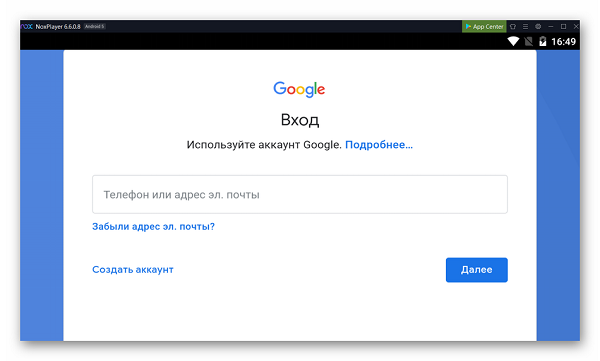
Теперь важно понять, какие преимущества дает использование Google-аккаунт не только на полноценном мобильном устройстве, но и через эмулятор на своем компьютере:
- Синхронизация. Благодаря синхронизированию данных вы можете продолжить проходить какую-либо игру, прогресс которой сохранился в облаке еще при игре на мобильном устройстве. Дополнительно можете быть уверены в том, что прогресс перенесется и после завершения игры через эмулятор.
- Удобная авторизация. В некоторых приложениях или программах нужно авторизоваться через Google-аккаунт, а теперь этот процесс займет меньше времени, поскольку профиль уже прикреплен к эмулятору.
- Перенос приобретенных приложений. Некоторые пользователи после приобретения приложений в Play Market на своем смартфоне или планшете обнаруживают, что сама игра тормозит или ею неудобно управлять. Из-за этого и принимается решение скачать эмулятор. После его установки и авторизации в профиле вы сразу можете скачать ее без надобности повторного приобретения, поскольку она уже привязана к аккаунту.
Смена аккаунта
Иногда эмулятором пользуется одновременно несколько юзеров, поэтому возникает потребность сменить активный профиль. Это же может понадобиться, если вы играете в несколько разных игр, синхронизируя их с определенными электронными адресами. Рассматриваемая программа позволяет без проблем добавить еще один или несколько профилей и переключаться между ними в любой момент.
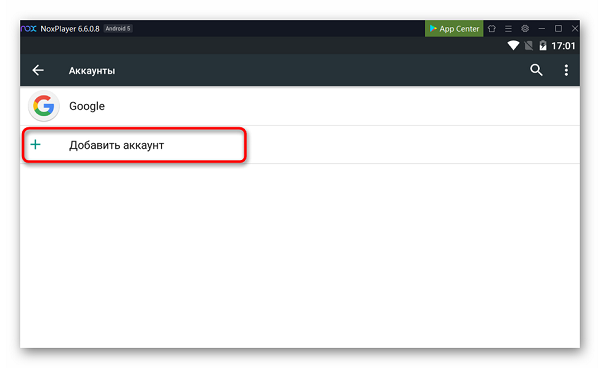
В пошаговом представлении эта задача выполняется так:
- После запуска программы на ее рабочем столе выберите каталог “Tools”.
- Там вас интересует значок “Настройки”.
- Опуститесь вниз и в разделе “Личные данные” выберите категорию “Аккаунты”.
- Теперь вы можете нажать “Добавить аккаунт” и выполнить все те действия, о которых мы говорили при регистрации в программе, ведь процесс авторизации будет стандартным.
Импорт файлов с ПК в эмулятор
Иногда для тестирования или других целей файлы из компьютера переносятся в эмулятор, чтобы запускать APK-объекты или любые другие. Существуют определенные особенности того, как правильно перенести файлы с компьютера в Nox App Player, которых нужно придерживаться при выполнении поставленной задачи:
- На панели справа отыщите и нажмите по кнопке “FileAssist”. Не забывайте, что ее описание, включая и название, появится после нескольких секунд после наведения курсора.
- Выберите вариант “Открыть папку PC”.
- Теперь на экране отобразится стандартное окно Проводника, где уже будет выполнен переход по пути C:\Users\User\Nox_share. Сюда вы можете помещать все файлы, которые хотите импортировать в эмулятор.
- Если в том же окне вы выберите вариант “Открыть папку Андроид”, будет осуществлен переход в корень эмулируемого мобильного устройства, а при включенных рут-правах там вы сможете увидеть абсолютно все системные файлы, чтобы изменить их или осуществить любые другие действия.
- В случае, когда стандартная папка C:\Users\User\Nox_share вас не устраивает, обратите внимание, что в этом же окне присутствует кнопка “Изменить”. Щелкните по ней, если вы хотите задать новую директорию хранения локальных файлов.
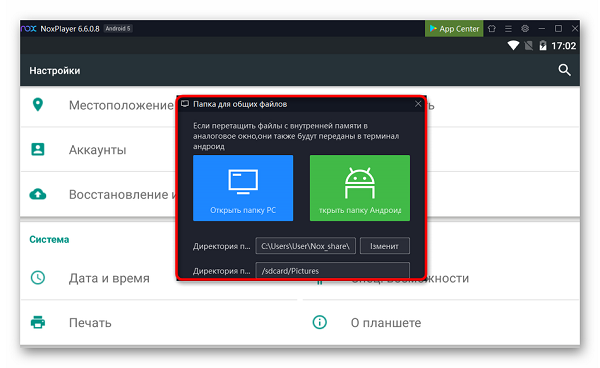
Как искать и устанавливать приложения в Nox App Player
Самая основная функция, присутствующая в рассматриваемом софте, — возможность устанавливать и запускать все приложения, поддерживаемые Android. Однако при первом запуске программы можно обнаружить, что количество предустановленных приложений крайне мало, а необходимые нужно будет инсталлировать самостоятельно. Существует два основных способа осуществления этой задачи, о которых и пойдет речь ниже.
Используя Google Play
Первый вариант знаком всем, поскольку каждый обладатель Андроид-девайса наверняка сталкивался с взаимодействием с Google Play. Это один из официальных источников, где распространяются разные приложения, поэтому его мы и рассмотрим в первую очередь.
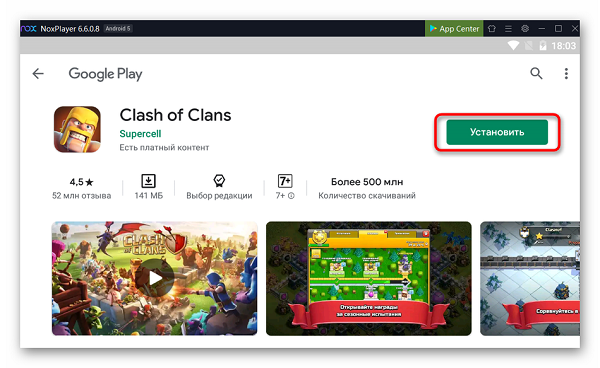
В этом софте Плей Маркет уже предустановлен, поэтому от пользователя требуется выполнить всего несколько шагов:
- После авторизации под необходимым аккаунтом на рабочем столе откройте папку “Tools” и отыщите там Play Market.
- Затем воспользуйтесь поиском по магазину, отыскав там необходимое приложение для дальнейшей установки.
- Щелкните “Установить” после открытия страницы с игрой и ожидайте окончания инсталляции. Перед этим убедитесь, что сейчас у вас соединение с интернетом находится в активном состоянии.
- По завершении остается только щелкнуть “Открыть”, чтобы сразу запустить приложение, или позже воспользоваться иконкой, которая автоматически была добавлена на рабочий стол.
Используя кнопку установки на панели инструментов эмулятора
Второй вариант инсталляции приложений — использование специально отведенной для этого кнопки. Данный вариант следует рассмотреть тем пользователям, кто тестирует свои приложения или же заранее скачал APK-файл на компьютер, который и хочет установить в дальнейшем.
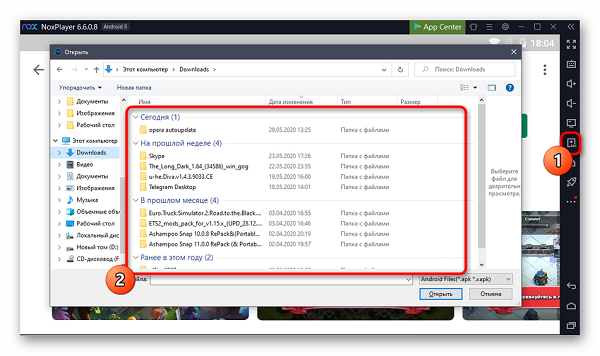
Для осуществления подобного типа инсталляции пользователю придется выполнить всего несколько простых действий:
- Щелкните по кнопке “APK instl”, которая расположилась на правой панели. Запустить этот инструмент можно и при помощи горячей клавиши Ctrl + 5.
- На экране отобразится стандартное окно Проводника, где перемещайтесь по разделам жесткого диска, отыскав соответствующий APK-файл.
- После открытия приложение будет автоматически установлено, а вы получите информацию о том, что оно готово к дальнейшему запуску.
Это была вся основная информация по использованию Nox App Player. Вам остается только внимательно следовать всем инструкциям, чтобы разобраться со всеми нюансами взаимодействия. Учтите, что редко используемые функции мы не затронули, поэтому с ними придется разбираться самостоятельно. В этом помогут упомянутые подсказки от разработчиков, где на русском языке все детально написано.

